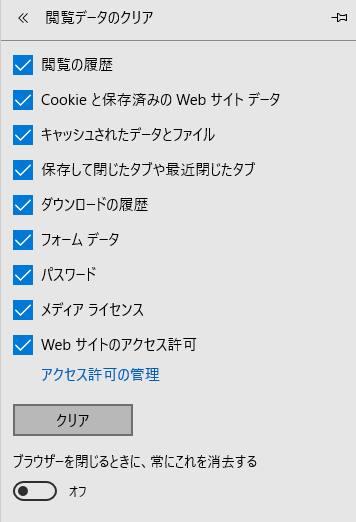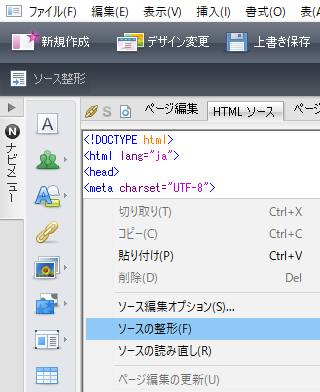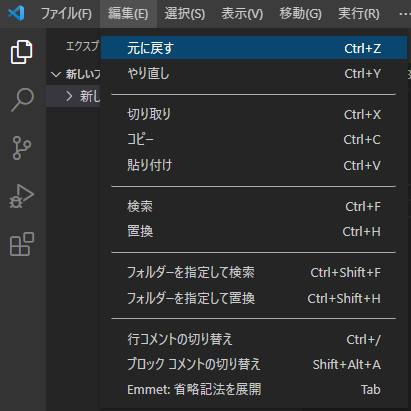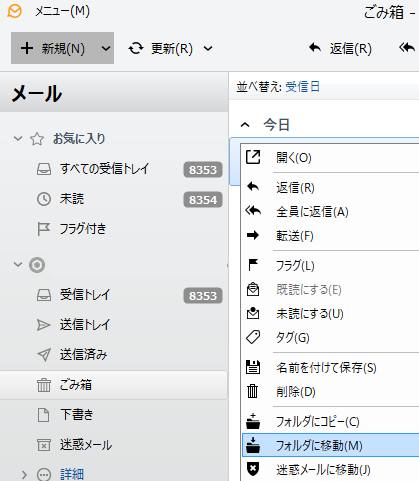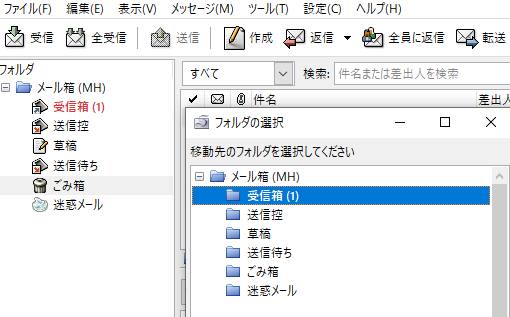フェンリル株式会社(Fenrir Inc.)より開発・提供されているウェブブラウザのソフトウェアである、
「Sleipnir」(スレイプニル)を使用して、日々インターネットを閲覧している際に、
ウェブページのブックマーク(お気に入り)や閲覧履歴のデータを間違えて削除してしまったり、
パソコンが開けなくなった時は、どのようにすれば復元することができる?という疑問について解説いたします。
別のウェブブラウザからブックマークと履歴をインポートする
まず、Sleipnirを最初にインストール・セットアップした時に、
ページのブックマークと履歴を、IEやGoogle Chrome、Firefoxといった別のウェブブラウザから、
インポート(Import)をしていましたら、そちらにはまだデータが残っている可能性もあります。
たとえば、Sleipnirの方で誤ってページのブックマークや履歴を削除してしまった場合には、
ほかのウェブブラウザを開いてデータの確認して、そちらに残っていましたら、
同じページを開いてお気に入りを再度作成することで、復元できます。
または、画面左上にある「Sleipnir」のメニューを開いて、
「ブックマークと履歴を読み込む」の項目で、再度データのインポートをされてみてください。
※パソコンのオペレーティングシステム自体が破損しかけている場合は、データのバックアップをした後で、
一度OSの再インストールをして、スレイプニルのソフトウェアを入れ直してみるか、
またはPC修理サービスに出して、修復の代行作業をしてもらわれることもおすすめします。
Sleipnirのエクスポート(バックアップ)の機能とは?
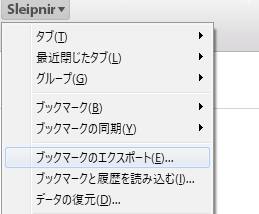
次にSleipnirに搭載されている、バックアップを行うエクスポート(Export)の機能を、
事前に使用していましたら、そちらからブックマークのデータを復元できる見込みもあります。
まず、画面左上の「Sleipnir」のボタンをクリックして、メニューの一覧にある、
「ブックマークのエクスポート」を開きます。
スレイプニルのバックアップ用のファイルを保存するフォルダーの場所を指定して、「OK」を押すと、
「ブックマークのエクスポートが完了しました。」とメッセージが出ますので、もう一回「OK」を押します。
これで、保存先のフォルダーに「Sleipnir ブックマーク.html」というファイルが作成されます。
こちらのHTMLのファイルに、ウェブページのリンクの一覧としてブックマークのデータが表示されます。
また、ウェブブラウザのお気に入り(ブックマーク)のデータを別のパソコンへと移す手順については、こちらの解説ページにて。
ほか、テキストエディタを起動して、HTMLソースとしてデータを開くこともできます。
スレイプニルにある「データの復元」の機能を使う
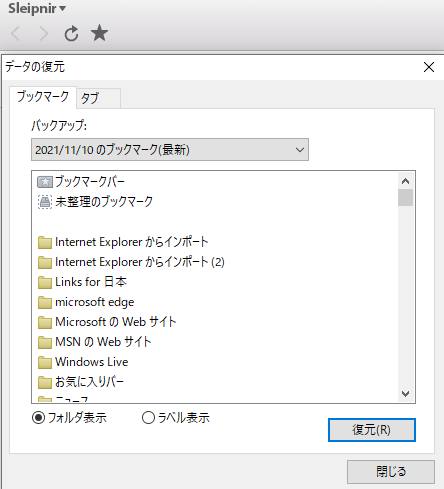
次に、同じく「Sleipnir」のメニューにある「データの復元」の項目を開いて、
バックアップをした分から、お気に入りや閲覧履歴の復旧をする機能について。
まず、「データの復元」のウィンドウが表示されましたら、
「ブックマーク」と「タブ」のどちらか、スレイプニルで復旧したい方の項目を開きます。
最新の日時の項目といった、保存されたポイントごとにデータがバックアップされています。
例えば、間違えてブックマークや閲覧の履歴を削除してしまった時間より前の日時のデータを選択します。
そして「復元」のボタンを押すと、その時刻の時のウェブブラウザの状態に、Sleipnirのデータが元に戻ります。
一方で、お使いのパソコンないし内蔵のハードディスク自体が故障してしまった時は、
これらの機能も使えなくなり、またバックアップもできなくなります。
その際には、専門業者のデータリカバリーのサービスに問い合わせて、
中身のまだ必要なファイルを取り出ししてもらう方法もあります。
WindowsでのSleipnirのフォルダーの場所は?
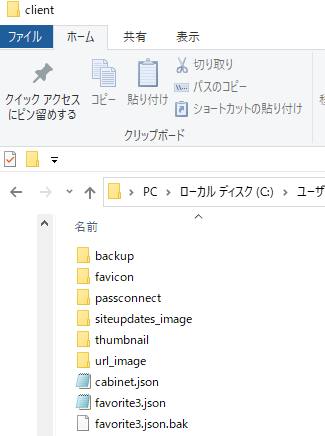
次に、Sleipnirのブックマークのデータが保存されているフォルダーの場所について。
まず、例えばWindows 10の場合は、エクスプローラーのアドレスバーに、
「C:¥Users¥ユーザー名¥AppData¥Roaming¥Fenrir Inc¥Sleipnir5¥setting¥client」と入力します。
(「¥」の部分は、小文字に直してください。)
(Microsoft WindowsのOSの場合、バージョンによって多少フォルダーの位置が異なります。)
こちらのフォルダーにある、「favorite3.json」のデータをコピーしておくことで、
お気に入りのURLアドレスの一覧データをバックアップして、後から修復ができるように保管できます。
(または、Sleipnirのウェブブラウザやオペレーティングシステムのバージョンによっては、
ファイル名は「Favorite.ffv」「FavoriteGroup.ffg」などです。)
あるいは、もしこのファイルが破損してしまった時は、すぐ下に位置している、
「favorite3.json.bak」のBAKファイルを選択して、右クリックでファイル名の「.bak」の部分を削除します。
これで、「.json」の拡張子と同じものにして、ブックマークのデータを復元できます。
また、Sleipnir の設定やお気に入りを他のPCへ移したい の項目も参考までに。
パソコン本体が故障して、別のPC本体にスレイプニルのブックマークなどを移し変える場合にも、
エクスポートや「.json」のファイルのコピーで保存したデータを使って、復旧する手法もあります。
誤って削除したファイルを後から復旧するには?
次に、パソコンのSSDまたはハードディスクから、ブックマークや履歴のファイルを、
ソフトウェアのアンインストールや、壊れたパソコンの修理の際の初期化などの作業で、
うっかり「.json」といったSleipnirのファイルごと削除した時に、後から復旧したい、という場合の対処法について。
まず、エクスプローラーやダイアログボックスから特定のファイルやフォルダーを削除した場合は、
大抵はそのまま表示が完全に消去されずに、ゴミ箱のフォルダーに一度自動的に移管されます。
ですが、ストレージデバイスのフォーマットなどでスレイプニルのフォルダーを消去した時は、
ゴミ箱に入らずにファイルの表示が消えてしまうのですが、まだ痕跡のデータは残留している見込みがあります。
市販のデータ復元ソフトを使って、SSDやハードディスクにドライブスキャンをかけて、
この「.json」や「.html」などの痕跡の拡張子を検出して、復旧ができる見込みもあります。
しかし、以前にSSDやHDDから対象のファイルやSleipnirのフォルダーごと削除をしてから、
だいぶ時間がたっている時は、プロのデータ復旧サービスセンターに問い合わせて、
消えた拡張子の修復の作業を行ってもらわれることをおすすめします。